Excel表格的金额数字怎么快速转大写
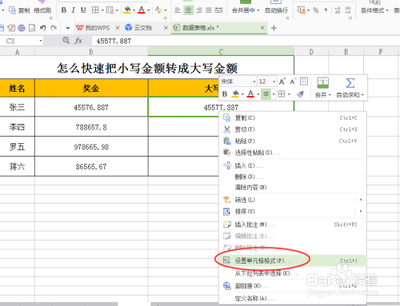
Excel表格的金额数字快速转大写的方法
在处理财务数据时,将小写金额转换为大写金额是一个常见的需求。以下是几种在Excel中快速将金额数字转换为大写的方法。
使用单元格格式转换
- 打开Excel表格:首先,打开你需要编辑的Excel表格。
- 输入金额数字:在相应的单元格中输入你想要转化为大写的金额数字。
- 选中单元格:选中你想要转化为大写的数字单元格。可以通过鼠标左键点击单元格来选中它。
- 设置单元格格式:右击选中的单元格,弹出一个菜单列表,找到并点击“设置单元格格式”选项。在“格式单元格”对话框中,选中“数字”选项卡,在“类型”下拉菜单中,找到并选择“中文大写数字”。,点击“确定”按钮应用所做的更改。
- 完成转换:完成以上步骤后,你选中的数字单元格将会自动转化为大写数字。
使用公式转换
- 输入公式:在大写金额的单元格中填入等号,然后输入函数
NUMBERSTRING(,接着选择要转换的目标单元格并逗号加一个2。这样的函数为=NUMBERSTRING(B2,2)。括号中的2表示转换为会计案例,其实有三个参数:1,2,3分别对应中文大写,会计大写,数学大写。 - 确认并填充:输入好后回车,金额就自动转换成大写的金额啦。将单元格向下填充即可轻松搞定所有数字的转换。
使用VBA自定义函数
- 编写VBA代码:如果需要更高级的转换功能,可以通过VBA编写自定义函数。这个函数可以通过VBA代码编写,或者直接从互联网上下载已经制作好的函数。
- 应用自定义函数:完成以上步骤后,输入数字金额后,指定的单元格会自动显示该金额对应的大写金额。
以上就是在Excel中将金额数字快速转换为大写的方法,你可以根据自己的需求和Excel技能水平选择最适合的方法。
本篇文章所含信息均从网络公开资源搜集整理,旨在为读者提供参考。尽管我们在编辑过程中力求信息的准确性和完整性,但无法对所有内容的时效性、真实性及全面性做出绝对保证。读者在阅读和使用这些信息时,应自行评估其适用性,并承担可能由此产生的风险。本网站/作者不对因信息使用不当或误解而造成的任何损失或损害承担责任。
